Excel (.xls) dosyası vCard (.vcf) dosyasına nasıl dönüştürülür?
Excel dosyalarını vCard dosyalarına dönüştürmek istediğinizi ve bunu yapmanın yollarını aradığınızı anlıyoruz. Mükemmel bir yere indiğiniz için endişelenmenize gerek yok. Yöntemlere ve adımlara geçmeden önce, önce bir excel dosyasının ve bir vCard dosyasının ne olduğunu görelim. Dosyaların bu dönüştürülmesinin nedenleri nelerdir?
What is an Excel File (xls/xlsx)?
Excel Dosyası , (Excel File)Microsoft Excel tarafından oluşturulan bir dosya biçimidir . Bu tür dosyaların uzantısı “. xls ” (Microsoft Excel 2003'e kadar) ve “. xlsx ” ( Microsoft Excel 2007'den(Microsoft Excel 2007) itibaren). Verileri elektronik tablolar biçiminde düzenlemek ve verilerin kendisinde çeşitli hesaplamalar yapmak için kullanılır.

vCard Dosyası (.vcf) nedir?(What is a vCard File (.vcf)?)
vCard ayrıca VCF ( Sanal İletişim Dosyası(Virtual Contact File) ) olarak kısaltılır. Elektronik kartvizitleri destekleyen bir dosya formatı standardıdır. Başka bir deyişle, ad, yaş, telefon numarası, şirket, unvan gibi belirli bilgileri depolayabilen, oluşturabilen ve paylaşabilen bir dosya biçimidir.
Outlook , Gmail , Android Telefon(Android Phone) , iPhone, WhatsApp vb. gibi çok çeşitli platformlarda iletişim bilgilerini aktarmayı, okumayı ve kaydetmeyi kolaylaştıran Sanal Kartvizit(A Virtual Business Card) olarak da bilinen “.vcf” uzantısına sahiptir .
Günlük hayatta excel sayfaları üzerinde çalışan biriyseniz, excel dosyalarını vCard dosyalarına dönüştürmeniz gerekebilir. Excel dosyalarını VCF(VCF) formatına dönüştürme ihtiyacı, bunlara Telefonlar, Thunderbird , Outlook ve diğer benzer platformlardan erişmektir. İnsanların çoğu, excel dosyalarını dönüştürmek için doğrudan bir yöntem bilmiyor ve burada olmanız, bu makaleyi okumanız, size rehberlik edecek birini aradığınızı kanıtlıyor. Merak etme! Seni burada koruduk. Bu yazımızda size bir Excel(Excel) dosyasını VCF dosyasına dönüştürme yöntemlerini anlatacağız .
Excel Kişilerini vCard Dosyalarına Dönüştürme(How to Convert Excel Contacts to vCard Files)
Bir Excel Dosyasını(Excel File) vCard Dosyasına(File) dönüştürmek için aşağıda tartışacağımız başlıca iki yöntem vardır:
Yöntem 1: Üçüncü taraf yazılım olmadan Excel dosyasını vCard dosyasına dönüştürün(Method 1: Convert Excel file to vCard file without third-party software)
Adım 1: Excel Dosyanızı CSV'ye Dönüştürün(Step 1: Convert Your Excel File to CSV)
Kişileriniz zaten bir CSV dosyasındaysa bu adımı atlayabilirsiniz. Aksi takdirde, aşağıda verilen adımları izleyin:
1. Öncelikle (First)Excel dosyanızı açmanız gerekmektedir .
2. Şimdi Dışa Aktar'ı(Export) seçin ve Dosya Türlerini Değiştir'e(Change File Types) tıklayın .
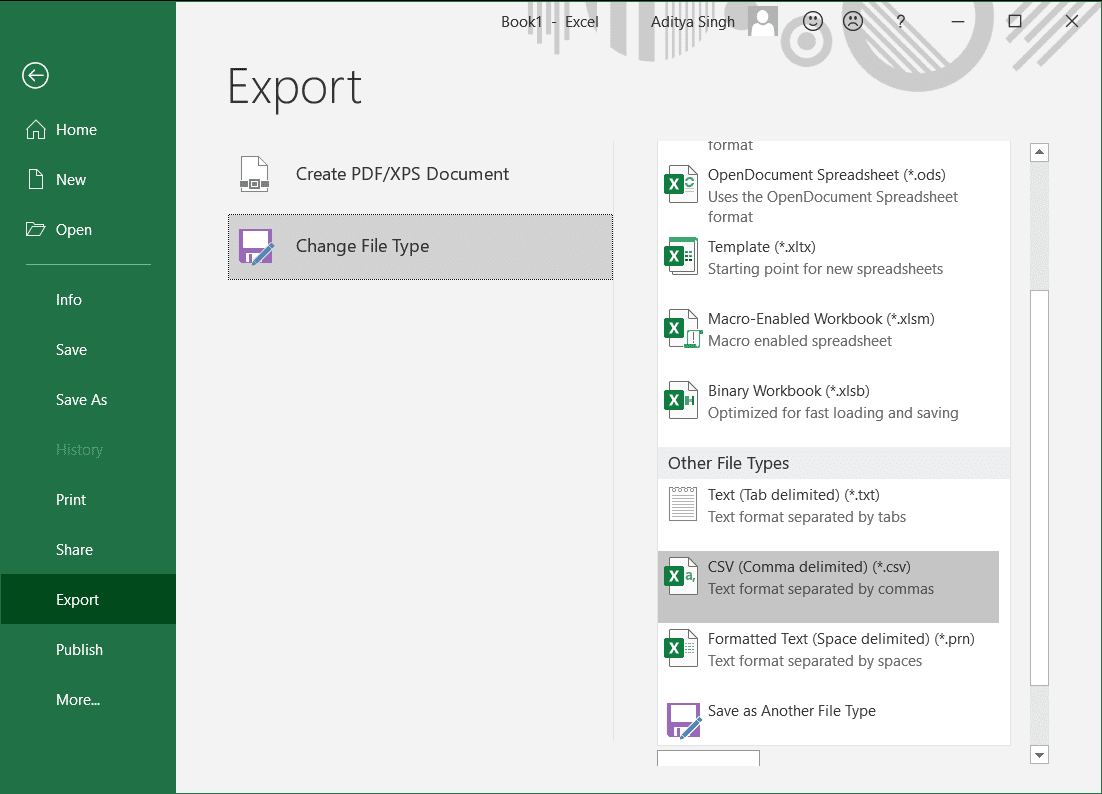
3. Farklı format seçeneklerinin açılır menüsünden CSV (* .csv ) formatını seçin.(.csv)
4. CSV(CSV) biçimini seçtikten sonra, CSV çıktısını kaydetmek için hedef konuma göz atmanız gerekir .
5. Buradaki son adım, save this file as CSV (*.csv).

Dosyanız şimdi CSV biçiminde kaydedilecek.
2. Adım: CSV'yi Windows Kişilerinize Aktarın(Step 2: Import CSV to Your Windows Contacts)
Şimdi, kişileri Excel'den vCard'a dönüştürmek üzere sonuçtaki (Excel)CSV dosyasını Windows Kişilerinize(Contacts) aktarmak için aşağıdaki adımları izleyin:
1. Her şeyden önce, Başlat Menüsünü açın ve (Start Menu)Kişiler'i(Contacts) arayın . Kişiler veya Kişiler Klasörünü(Contacts or Contacts Folder) seçin .
2. Şimdi kişileri içe aktarmak için İçe Aktar(Import) seçeneğine tıklayın.

3. Windows'a(Windows) aktar kutusu göründüğünde, CSV (Virgülle Ayrılmış Değerler)(CSV (Comma Separated Values)) seçeneğini seçin.

4. “ İçe Aktar(Import) ” düğmesine tıklayın ve ardından 1. adımda oluşturduğunuz CSV dosyasını bulmak için “Gözat” ı seçin.(“Browse”)
5. İleri'ye(Next) tıklayın ve tüm alanları gereksinime göre eşleyin.
6. Şimdi, son adımınız Bitir( Finish) düğmesine tıklamak olacaktır.
İçe aktarma işlemi başarıyla tamamlandığında, Windows Kişileri'nde(Windows Contacts) vCard olarak kaydedilmiş tüm CSV kişilerinizi bulacaksınız .
Bu yöntem işe yaramazsa , Kişilerinizi eşitlemek için Windows'taki Kişiler uygulamasını kullanabilirsiniz.(People app)

3. Adım: vCard'ı Windows Kişilerinden Dışa Aktarın(Step 3: Export vCard from Windows Contacts)
Son olarak, Windows'unuzdan vCard kişilerini dışa aktarmak için aşağıdaki adımları izleyin:
1. Kişiler penceresini tekrar açın.
2. Ctrl düğmesine(Ctrl button) basın ve gerekli tüm kişileri seçin.
3. Şimdi Windows Dışa Aktarma Kişisi(Windows Export Contact) sihirbazından vCard'ları( select vCards) (.VCF dosyaları klasörü) seçin.

4. Dışa Aktar düğmesine tıklayın(Export button) ve vCard'larınızı kaydetmek için bir hedef konuma göz atın ve ardından Tamam'a tıklayın.
Ve işin bitti! Artık, Windows Kişileri'nde(Windows Contacts) vCard olarak kaydedilmiş tüm bu CSV kişilerini bulabilirsiniz . Bundan sonra, bu vCard Dosyalarını vCard destekli e-posta istemcisinden/diğer uygulamalardan almak ve bunlara erişmek isteyebilirsiniz.
Manuel(Manual) yöntem de çok uzun ve zaman alıcıdır . Daha hızlı bir yönteme ihtiyaç duyan biri için ideal bir seçim değildir. Ancak Professional Method(Professional Method) adında başka bir yöntemimiz daha var . Bu yöntem, kişileri basitçe kopyalayıp yapıştırmanıza olanak tanır; Buradaki tek gereksinim, üçüncü taraf bir yazılım yüklemektir – SysTools Excel to vCard Converter .
Yöntem 2: SysTools Kullanarak Excel'i vCard'a Dönüştürün(Method 2: Convert Excel to vCard Using SysTools)
SysTools Excel to vCard Converter , sınırsız (SysTools Excel to vCard Converter)Excel kişilerini herhangi bir veri kaybı olmadan vCard dosya formatına dönüştüren bir programdır . Excel Dosya Kişilerini(Excel File Contacts) tek veya birden çok vCard'a dönüştürebilirsiniz . Kişileri Excel'den(Excel) vCard'a dönüştürmek için bu yazılımı kullanmak için aşağıdaki adımları izleyin :
1. Bu profesyonel yöntemin önceden yüklenmesi gereken bir yazılım gerektirdiğinden, buradaki ilk adım Excel to vCard Converter'ı indirip çalıştırmaktır(download and run Excel to vCard Converter) .

2. Uygulamayı yükledikten sonra Gözat(Browse) düğmesine tıklamanız gerekir. Bu bir Excel dosyası(Excel file) yükleyecektir .
3. Şimdi bilgisayarınızdan vCard dosyasını seçin ve (Now select the vCard file from your computer)Tamam(OK) 'a tıklayın .
4. Excel kişilerinizi inceledikten sonra İleri'ye(Next) tıklayın .
5. Şimdi vCard alanlarınızı tüm Excel Alanları ile eşleştirmeniz gerekiyor.(Now you need to map your vCard fields with all the Excel Fields.)
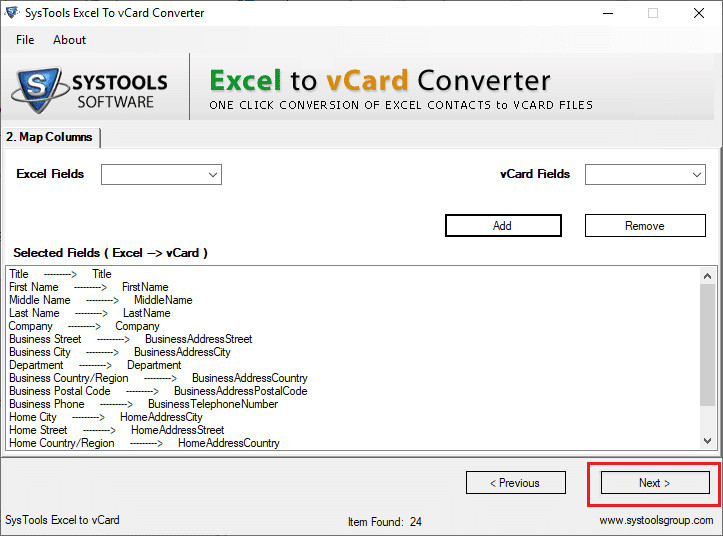
6. vCard Alanları(Fields) ile eşlemek için “Excel Alanları” na ve ardından (“Excel Fields”)Ekle(Add) öğesine tıklayın . Son olarak, İleri(Next ) düğmesine tıklayın.
7. İsteğinize göre seçenekleri kontrol edin ve Dönüştür( Convert ) düğmesine tıklayın.

8. vCard dosyaları, kişileriniz için başarıyla oluşturulacaktır. Sonunda, onları görüntülemek için Evet'e tıklayın.(Yes)
Not:(Note:) Bu uygulama ücretsiz ve profesyonel bir sürümle birlikte gelir. Bu yazılımın ücretsiz sürümü yalnızca 25 kişinin dışa aktarılmasına izin verir. Sınırsız ihracat için tam sürümü satın alabilirsiniz.
vCard Dosya Formatına aktardıktan sonra, kişilerinizi (File Format)Gmail , Outlook , WhatsApp vb. gibi sayısız platformda kolayca paylaşabilirsiniz .
Tavsiye edilen:(Recommended:)
- Excel'de Çalışma Sayfaları Arasında Hızla Geçiş Yapın(Quickly Switch Between Worksheets in Excel)
- YouTube'da vurgulanan yorum ne anlama gelir?(What does a highlighted comment mean on YouTube?)
- Snapchat'te Kum Saati ne anlama geliyor?(What does the Hourglass mean in Snapchat?)
Excel'inizin(Excel) vCard dosyalarına dönüştürülmesi için ideal çözümünüzü elde ettiğinizi umuyoruz . Bunun için en kolay ve yaygın iki yöntemi dahil ettik. Adımları detaylı olarak anlattık. Herhangi bir sorunla karşılaşırsanız, yardım için bize ulaşabilir veya yorum bırakabilirsiniz.
Related posts
Android için Setup Roadrunner Email (Steps - Configure)
Fix Unable için Download Apps On Your Android Phone
Güncelleme Google Play Store'a 3 Ways [Kuvvet Güncelleme]
Music Facebook Profile'ünüze nasıl eklenir
Nasıl Single click ile Blok Annoying YouTube Ads için
Android Phone'ınızı temizlemenin 6 yolu
GPS Accuracy Android'te nasıl geliştirilir?
Rid Best Friends Snapchat'de Nasıl Gidilir?
senin Android Phone Battery Faster şarj nasıl
Record WhatsApp Video and Voice calls Nasıl Yapılır?
5 Ways - Access Blocked Android Phone web siteleri
Nasıl Hack Android Games Without Root için
Nasıl Fix Instagram Keeps Crashing (2021)
Android'de Nasıl Unlock Bootloader Via Fastboot
Nasıl Fix Android.Process.Media Has Stopped Error
Telefonunuz 4G Volte Destekler ise nasıl kontrol etmek için?
Android Phone'de Wi-Fi signal'u nasıl artırırsınız
Let Me Post Error Instagram Will not Nasıl Fix
Nasıl Android Phone üzerinde Keyboard yeniden boyutlandırma için
Android Phone'de Nasıl Sideload Apps (2021)
